Czy wysyłałeś ważne wiadomości iMessages do znajomego tylko po to, aby odkryć, że nie otrzymały żadnego z nich?
A może twój przyjaciel skarży się, że nie dostajesz swoich wiadomości?
W tym samouczku pokażemy, jak włączyć iMessages na iPhonie, iPadzie lub Macu, aby Ty lub Twój znajomy mogli otrzymywać wiadomości iMessages.
Wyjaśnimy również, co należy zrobić, aby wyrejestrować się z iMessage, jeśli otrzymasz nowy telefon, który nie jest iPhonem.
Jak wysłać wiadomość tekstową, gdy iMessages nie działa
Jeśli spieszysz się i nie możesz skontaktować się ze znajomym, aby naprawić telefon, aby mógł odbierać wiadomości iMessages, należy jak najszybciej wysłać standardowy tekst.
- Zacznij od napisania wiadomości do znajomego w aplikacji Wiadomości.
- Naciśnij przycisk Wyślij i natychmiast naciśnij i przytrzymaj wiadomość.
- Powinieneś zobaczyć opcję „Wyślij jako wiadomość tekstową „, w takim przypadku stuknij w nią, a wiadomość zmieni kolor na zielony i wyślij.
- Jeśli nie widzisz opcji „Wyślij jako wiadomość tekstową „, włącz Tryb samolotowy – to zapewni, że Twój iPhone nie będzie próbował wysłać przez iMessage – wtedy gdy zobaczysz komunikat, że nie udało się wysłać wiadomości, wybierz
Jak włączyć iMessages na telefonie iPhone
Jeśli wiesz, że twój przyjaciel ma iPhone’a, powinien móc odbierać wiadomości iMessages, ale może nie mieć włączonej funkcji iMessage lub nie być zarejestrowaną.
W takim przypadku znajomy będzie musiał skonfigurować iMessage na swoim urządzeniu.
- Otwórz ustawienia>Wiadomości
- Włącz iMessage.
Jeśli to zrobią, mogą zobaczyć ostrzeżenie o aktywacji iMessage.
Jak zatrzymać iMessages, jeśli nie masz iPhone’a
Czy Twój znajomy używa urządzenia z systemem Android lub Windows?
Wiadomości iMessages mogą być odbierane tylko na urządzeniach Apple, więc jeśli Ty lub Twój znajomy nie ma już iPhone’a iMessages nie pojawi się na ich telefon.
Jeśli jednak (lub ty) masz komputer Mac lub iPada, to iMessages nadal się tam wyświetla, co jest przydatne, ale nie przydatne, jeśli oznacza, że ludzie wysyłają wiadomości i nie są widziani od tygodni …
Jeśli nie chcesz już otrzymywać wiadomości iMessages, musisz wyrejestrować się z iMessage.
- Jeśli nadal masz starego iPhone’a, przejdź do Ustawienia>Wiadomości.
- Wyłącz iMessage za pomocą suwaka.
- Na szczęście, jeśli zapomnieli tego zrobić, możliwe jest dezaktywowanie iMessage za pomocą narzędzia internetowego.
- Po prostu wpisz tam numer telefonu komórkowego, a następnie wprowadź sześciocyfrowy kod potwierdzający, który jest wysyłany za pośrednictwem wiadomości SMS (prawdopodobnie za pośrednictwem wiadomości iMessage!).
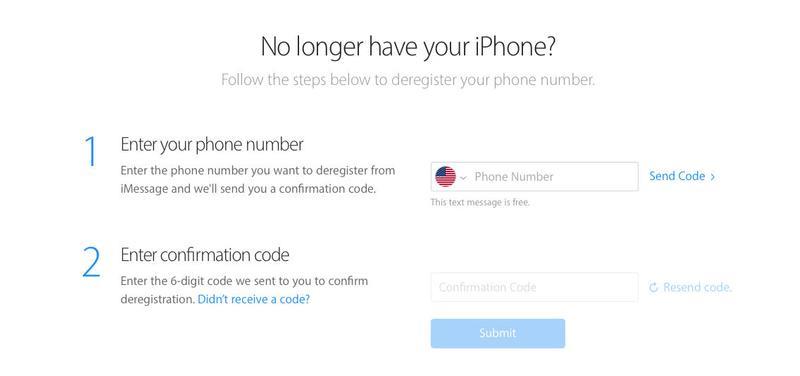
Po wyłączeniu iMessage, wiadomości tekstowe wysyłane na iPhone’a będą zielone, a nie niebieskie.
Jak otrzymać iMessages, jeśli nie masz iPhone’a
Być może nadal chcesz używać iMessage, ale nie masz już iPhone’a.
Te wiadomości zostaną wysłane przy użyciu identyfikatora, który nie jest Twoim numerem telefonu komórkowego – prawdopodobnie Twój adres e-mail iCloud.
Aby nadal otrzymywać wiadomości iMessages na komputerze Mac, wykonaj następujące czynności:
- Przejdź do Preferencje systemowe>iCloud.
- Zaloguj się i kliknij kartę Kontakt.
- Sprawdź, które identyfikatory są wymienione (i upewnij się, że Twój numer telefonu nie znajduje się na liście).
- Upewnij się, że twoi znajomi mają te szczegóły.
Na iPadzie możesz upewnić się, że nadal odbierasz wiadomości iMessages, wykonując następujące czynności:
- Przejdź do Ustawienia>Wiadomości>Wyślij i odbierz.
- Sprawdź swoje ustawienia iCloud.com.
Tutaj możesz przeczytać więcej o uzyskiwaniu i wysyłaniu wiadomości tekstowych z komputera Mac.







